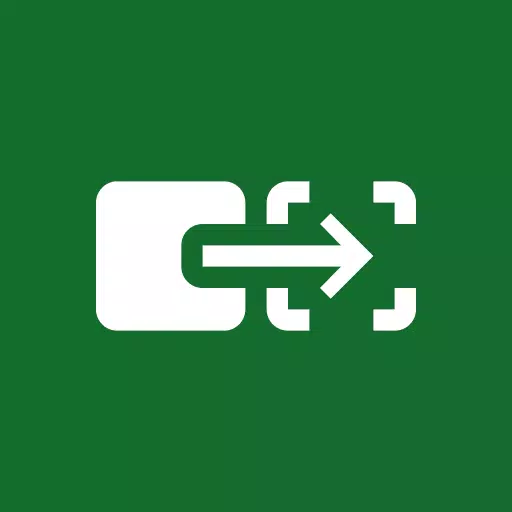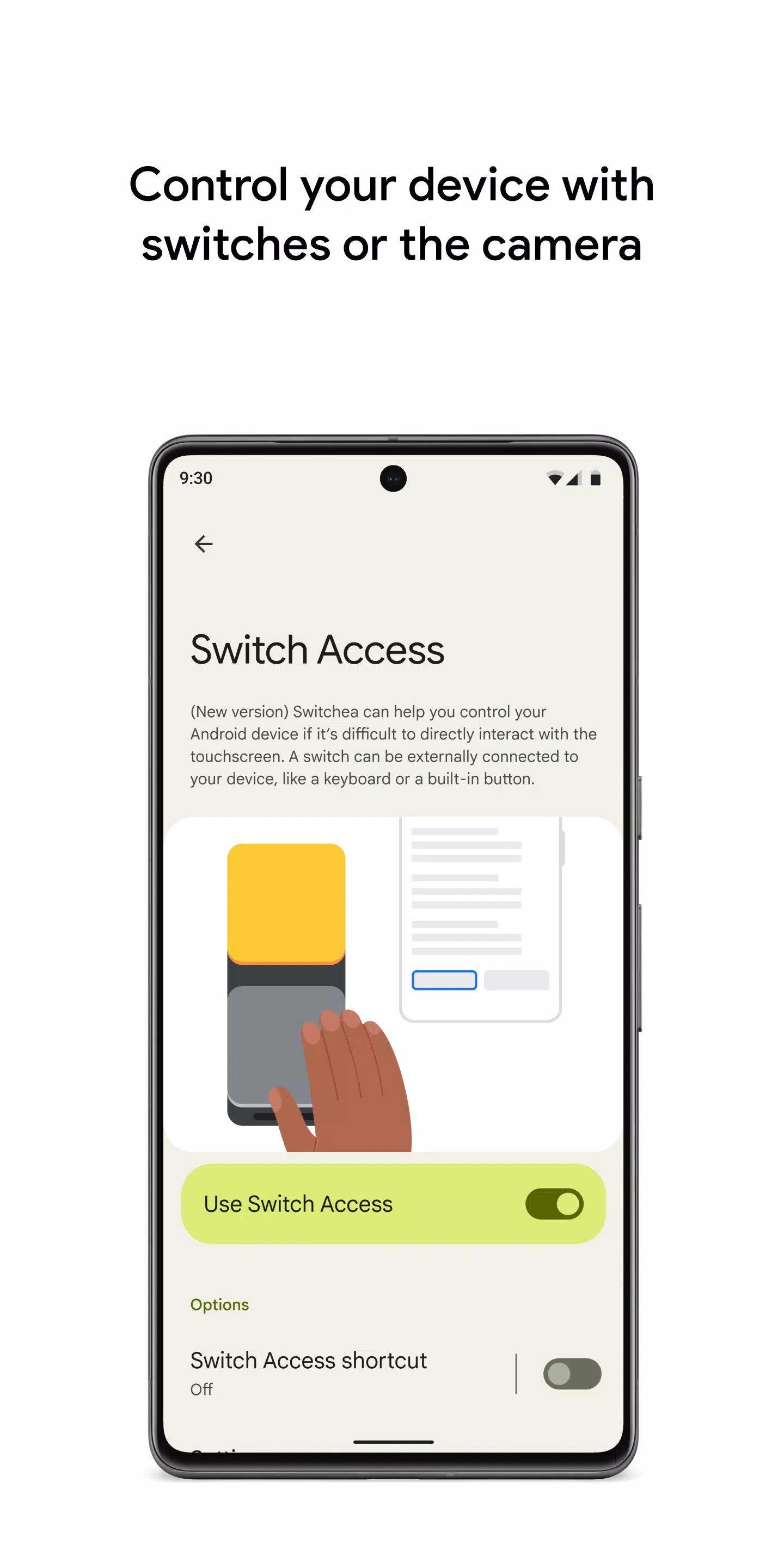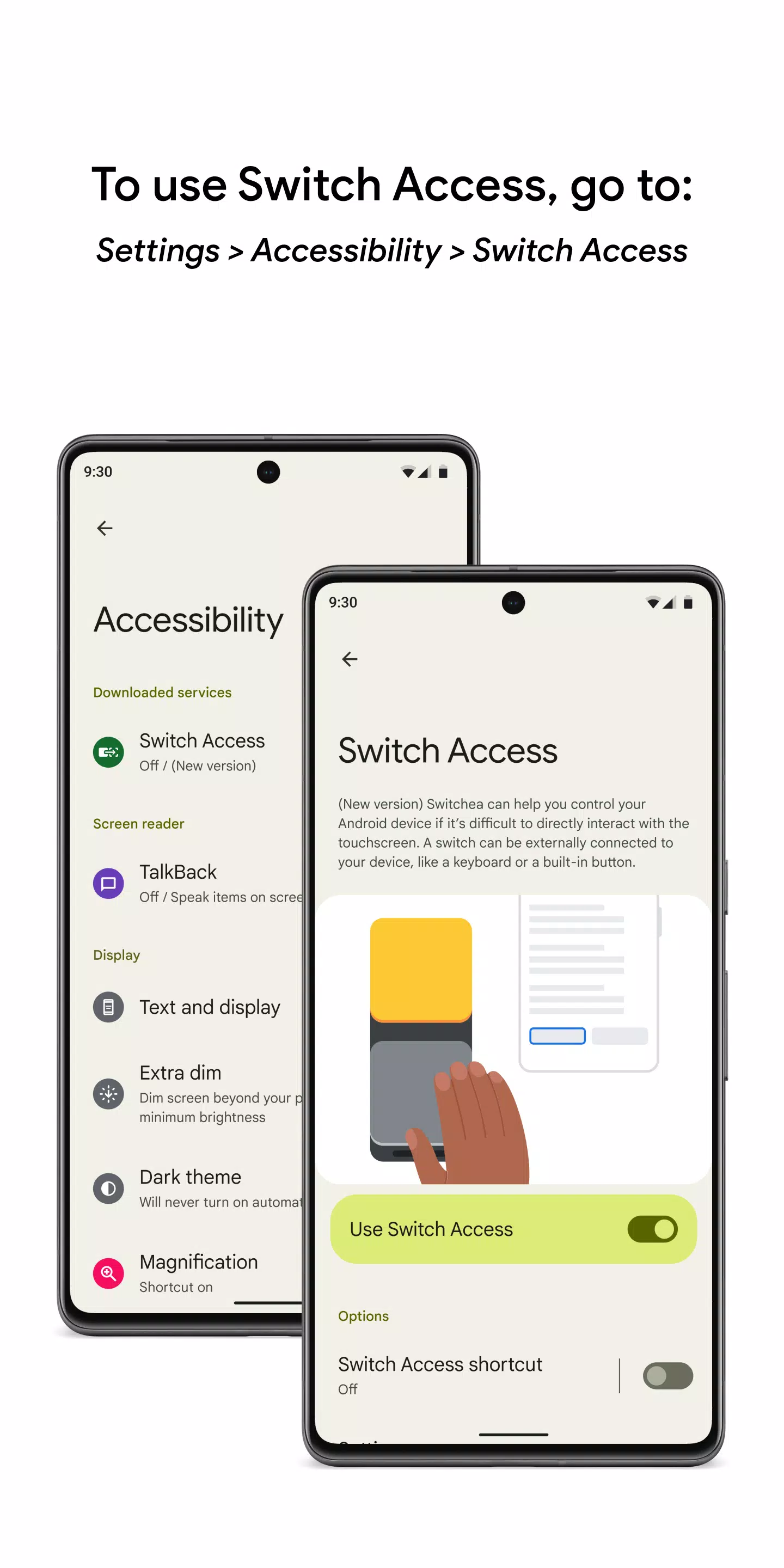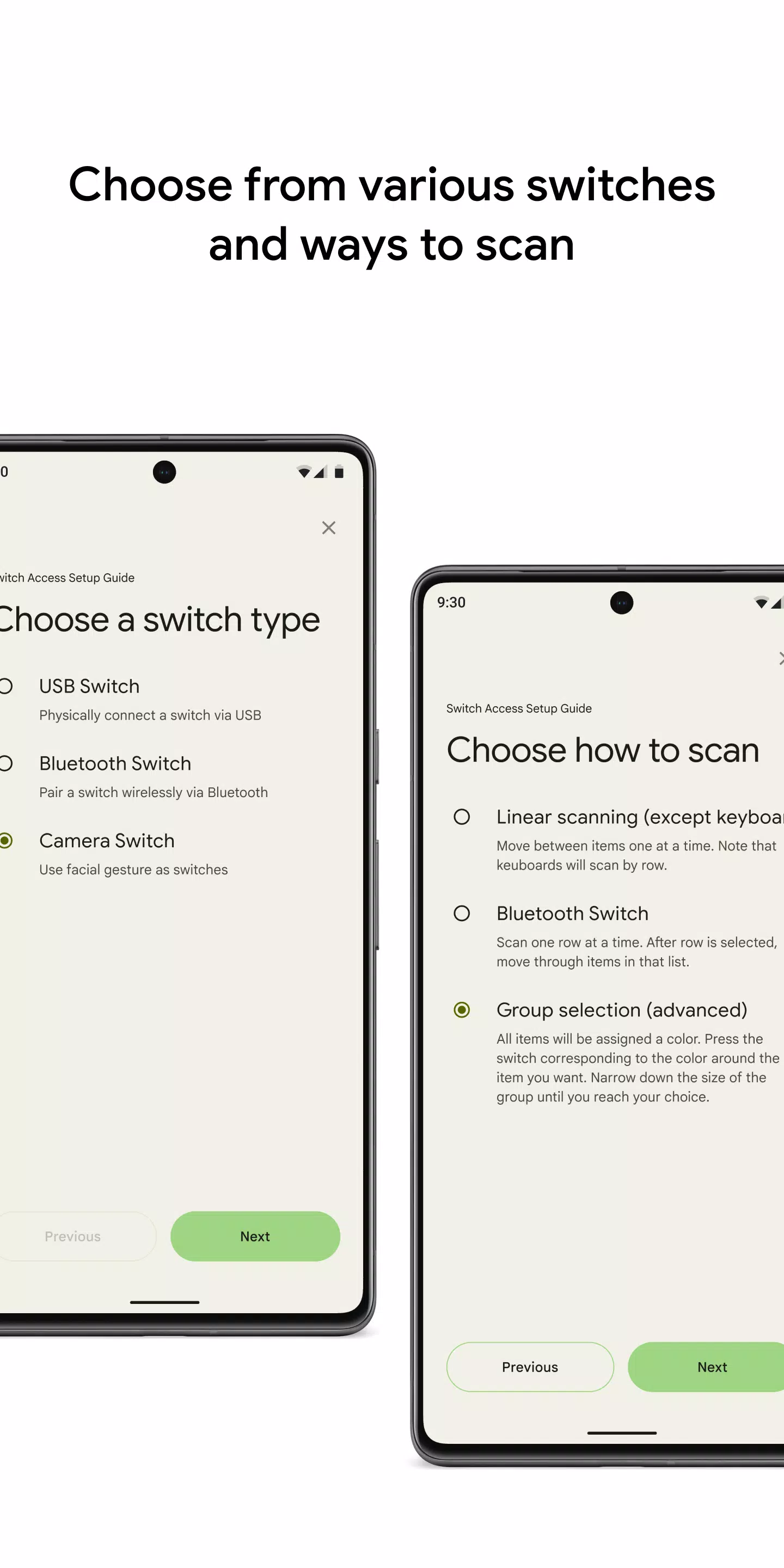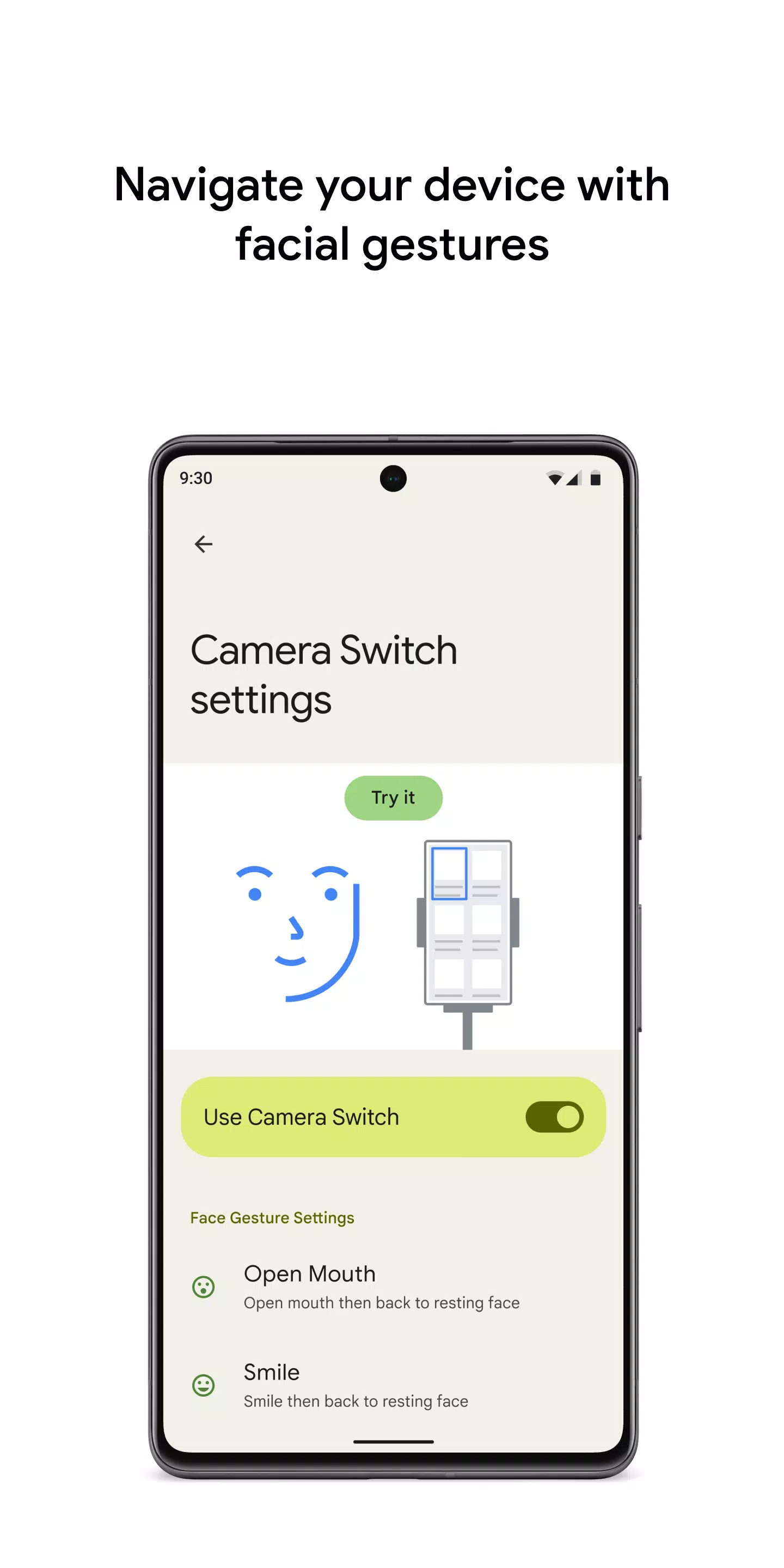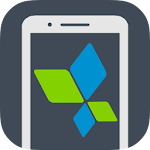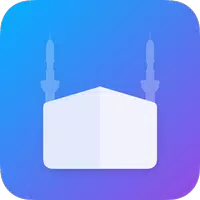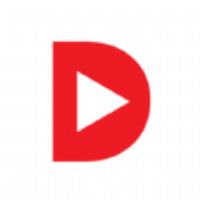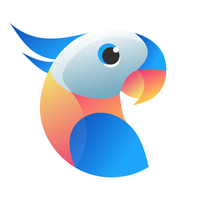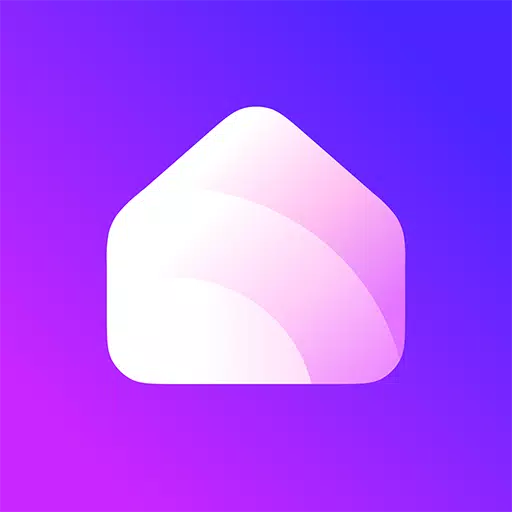Steuern Sie Ihr Gerät mit Schalter oder der Frontkamera und verbessern Sie die Zugänglichkeit und die Benutzerfreundlichkeit für eine Vielzahl von Benutzern. Durch die Verwendung von Switches oder der Frontkamera können Sie effektiver mit Ihrem Telefon oder Tablet navigieren, sodass Sie Elemente auswählen, durch Inhalt scrollen, Text eingeben und mit Leichtigkeit verschiedene andere Aktionen ausführen können.
Switch Access ist eine Funktion, mit der Sie mit Ihrem Android -Gerät mit einem oder mehreren Schalter anstelle des Touchscreen mit Ihrem Android -Gerät interagieren können. Dies kann besonders vorteilhaft sein, wenn Sie mit Ihrem Gerät nicht direkt mit Ihrem Gerät interagieren können.
Um den Switch Access zu verwenden:
- Öffnen Sie die Einstellungs -App Ihres Geräts.
- Navigieren Sie zu Barrierefreiheit > Zugriff .
Richten Sie einen Schalter ein
Switch Access verwendet eine Scan -Methode, um Elemente auf Ihrem Bildschirm zu markieren, bis Sie ausgewählt werden, was Sie benötigen. Sie haben verschiedene Arten von Schalter zur Auswahl:
Physische Schalter:
- USB- oder Bluetooth -Switches wie Tasten oder Tastaturen.
- Schalter für das Gerät , wie die Lautstärketasten.
Kameraschalter:
- Gesichtsgesten wie das Öffnen Ihres Mundes, das Lächeln oder die Hebung der Augenbrauen.
- Augenbewegungen wie nach links, rechts oder oben aussehen.
Scannen Sie Ihr Gerät
Sobald Ihr Switch eingerichtet ist, können Sie mit verschiedenen Scan -Methoden mit den Elementen auf Ihrem Bildschirm scannen und interagieren:
- Lineares Scannen : Bewegen Sie sich einzeln durch die Elemente.
- Zeilen-Säulen-Scan : Scannen Sie jeweils eine Zeile und wählen Sie dann Elemente in dieser Zeile aus.
- Punktscanning : Verwenden Sie sich übergezogene Zeilen, um eine spezifische horizontale und vertikale Position zu bestimmen und dann "SELECT" zu drücken.
- Gruppenauswahl : Weisen Sie Farbgruppen Schalter zu. Elemente auf dem Bildschirm werden Farben zugewiesen, und Sie drücken den Schalter, der der Farbe um das Element entspricht, das Sie auswählen möchten, und vergrößen Sie, bis Sie Ihre Auswahl erreichen.
Benutze die Menüs
Wenn ein Element hervorgehoben wird, wird ein Menü angezeigt, das verschiedene Interaktionsoptionen bietet, z. B. auswählen, scrollen, kopieren, einfügen und mehr. Darüber hinaus hilft Ihnen ein Top -Menü, Ihr Gerät zu navigieren, um Aktionen wie das Öffnen von Benachrichtigungen, die Rückkehr zum Startbildschirm, das Anpassen der Lautstärke und vieles mehr zu ermöglichen.
Navigieren Sie mit Kameraschalter
Verwenden Sie Kameraschalter, um mit Gesichtsgesten Ihr Telefon zu navigieren. Durchsuchen oder wählen Sie Apps auf Ihrem Gerät aus, indem Sie die Frontkamera Ihres Telefons nutzen. Sie können die Empfindlichkeit und Dauer jeder Geste an Ihre spezifischen Bedürfnisse anpassen.
Rekordverknüpfungen
Sie können Berührungsgesten aufzeichnen und einen Schalter zuweisen oder aus einem Menü auf sie zugreifen. Zu diesen Gesten gehören ein Kneifen, Zoomen, Scrollen, Wischen, doppeltes Klopfen und vieles mehr. Auf diese Weise können Sie häufige oder komplexe Aktionen mit einem einzigen Schalter ausführen, z. B. eine Geste, die zweimal nach links wechselt, um zwei Seiten eines E -Books zu drehen.
Berechtigungsbekanntmachung
- Barrierefreiheit Service : Da diese App ein Barrierefreiheit Service ist, können Sie Ihre Aktionen beobachten, Fensterinhalte abrufen und den von Ihnen eingebenen Text beobachten.